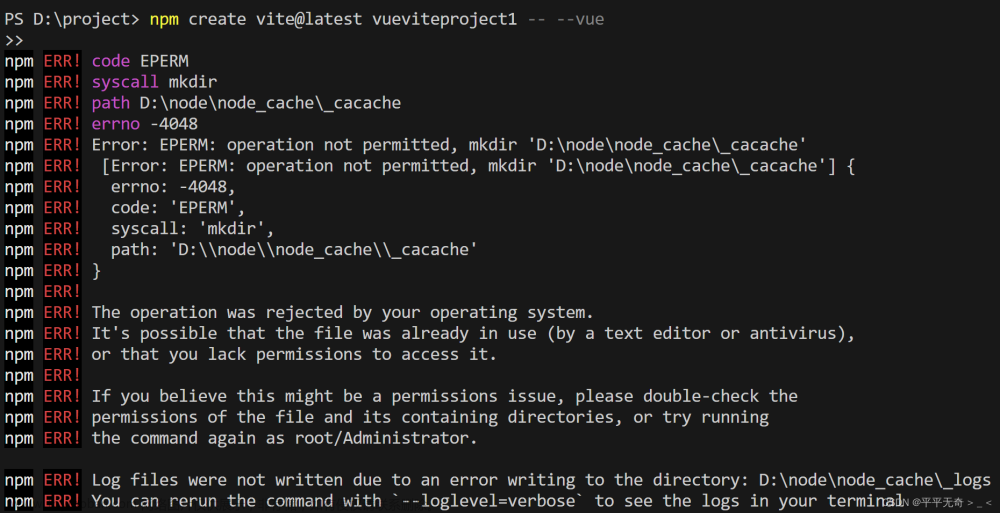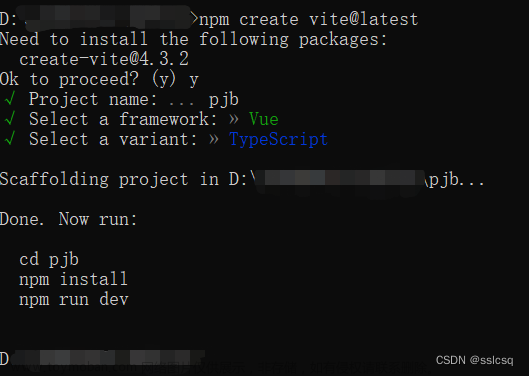==>😉博主:初映CY的前说(前端领域) ,📒本文核心:使用vite构建vue3项目
【前言】 当我们选择了vue3作为我们项目的开发,就更加的推荐使用vite来对我们的项目进行打包。很简单——这也是开发vue的团队开发的工具,因此支持性肯定比传统的打包工具好,下面我们就来使用vite来开发一个vue3项目。
一、vite介绍
Vite(法语意为 “快速的”,发音 /vit/,发音同 “veet”) 是一种新型前端构建工具,能够显著提升前端开发体验(热更新、打包构建速度更快)。
二、vite对比webpack
-
1.Webpack:将所有的模块提前编译、打包进 bundle 中,不管这个模块是否被用到,随着项目越来越大,打包启动的速度自然越来越慢。
-
2.Vite:瞬间开启一个服务,并不会先编译所有文件,当浏览器用到某个文件时,Vite 服务会收到请求然后编译后响应到客户端。
-
3.使用webpack打包模式

使用webpack打包会将我们所有的文件都进行一个打包处理,因此当项目文件越来越多的时候,打包编译的事件也会变长 -
4.使用vite打包模式

vite的打包模式是先开启服务,再根据我们的请求进行一个相应的打包编译。因此打包速度特别快,类似于实现了按需导入,不需要使用的文件不进行导入。
好了基础概念学完了,我们来看看我们怎么使用vite来来开发我们的vue3项目吧!👇
三、使用vite构建项目
【学习指南】学习某一项技能的最好办法是?没错就是看官方文档,官方文档指南:vite官网
1.运行创建项目命令
# 使用 npm
npm create vite@latest
# 使用 yarn
yarn create vite
# 使用 pnpm
pnpm create vite
注意点:Vite 需要 Node.js 版本 >= 12.0.0。在cmd窗口输入
node -v
即可查询到我们当前的一个node的版本。
2.输入项目名称,默认是 vite-project

3.选择前端框架

4.选择项目类型

5.创建完毕

接下来的话,仅需要按照上述出现的三条指令即可完成我们项目的运行

根据cmd的提示,我们依次写下
cd vue3-study
npm install
npm run dev

随后复制local后面生成的当前地址粘贴到在浏览器中打开就可以完成我们使用vite创建一个vue3的项目喽!通常出现了这三条指令之后我们可以直接进我们的vscode执行这些命令也可以实现vue3项目的一个启动
至此,一个vue3的项目成功的被你创建出来喽!~
6.相关插件安装
- 1.禁用 Vetur 插件,安装 Volar 插件。
- 2.VSCode 代码片段插件:Vue VSCode Snippets,使用见文档。
- 3.Vue3 的 Chrome 调试插件也变了,下载链接,注意安装后需要把之前的 Vue2 Devtools 关闭掉。
7.编写 Vue 应用
- 1.清空 src 里面的App.vue文件。
- 2.在 src/main.js 中按需导入 createApp 函数。
- 3.定义 App.vue 根组件,导入到 main.js。
- 4.使用 createApp 函数基于 App.vue 根组件创建应用实例。
- 5.挂载至 index.html 的 #app 容器
main.js
import {
createApp
} from 'vue'
import App from './App.vue'
const app = createApp(App)
app.mount('#app')
App.vue
<template>
<div>我是根组件,Hello</div>
</template>
<script>
export default {
name: 'App',
}
</script>
index.html
<!DOCTYPE html>
<html lang="en">
<head>
<meta charset="UTF-8" />
<link rel="icon" href="/favicon.ico" />
<meta name="viewport" content="width=device-width, initial-scale=1.0" />
<title>Vite App</title>
</head>
<body>
<!-- 容器,由 Vue 创建实例来渲染 -->
<div id="app"></div>
<!-- Webpack 导入的是打包后的代码 -->
<!-- Vite 直接基于 ESM 加载源文件 -->
<script type="module" src="/src/main.js"></script>
</body>
</html>
最后在根文件下执行即可执行我们的项目(博主使用的npm)
npm run dev
随后页面出现一个地址,点击进去即可将我们的vue3项目跑起来
页面第一行将会出现:我是根组件,Hello文章来源:https://www.toymoban.com/news/detail-456774.html
至此本文结束,愿你有所收获!
期待大家的关注与支持! 你的肯定是我更新的最大动力!!!文章来源地址https://www.toymoban.com/news/detail-456774.html
到了这里,关于【vue3】使用vite构建vue3项目的文章就介绍完了。如果您还想了解更多内容,请在右上角搜索TOY模板网以前的文章或继续浏览下面的相关文章,希望大家以后多多支持TOY模板网!